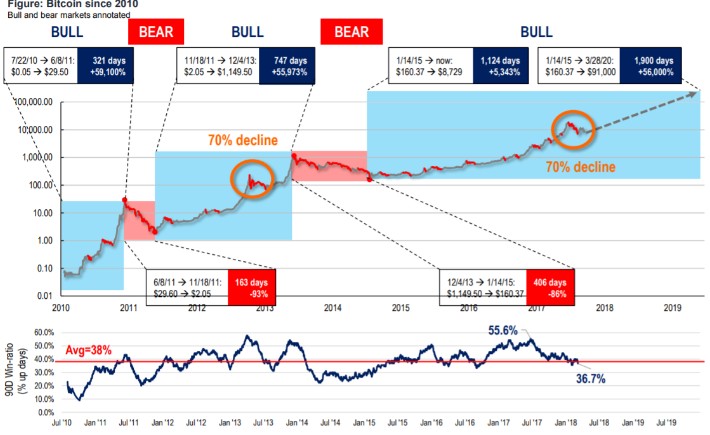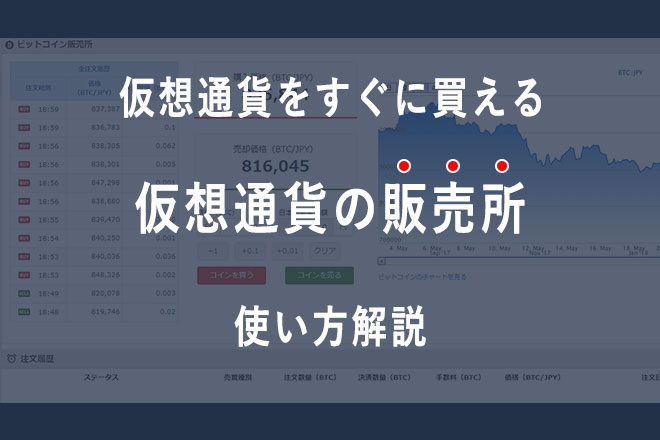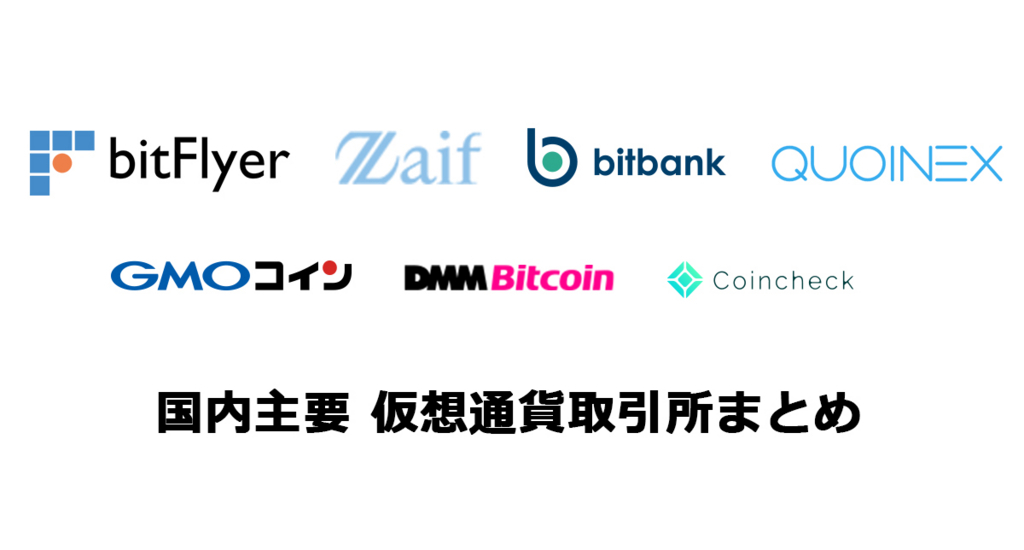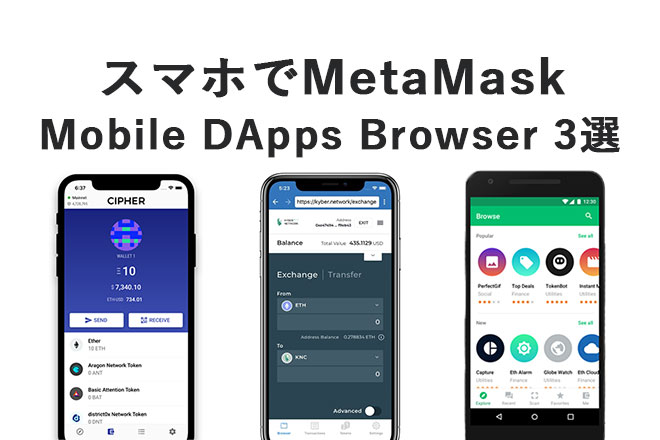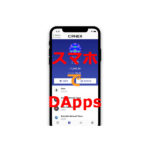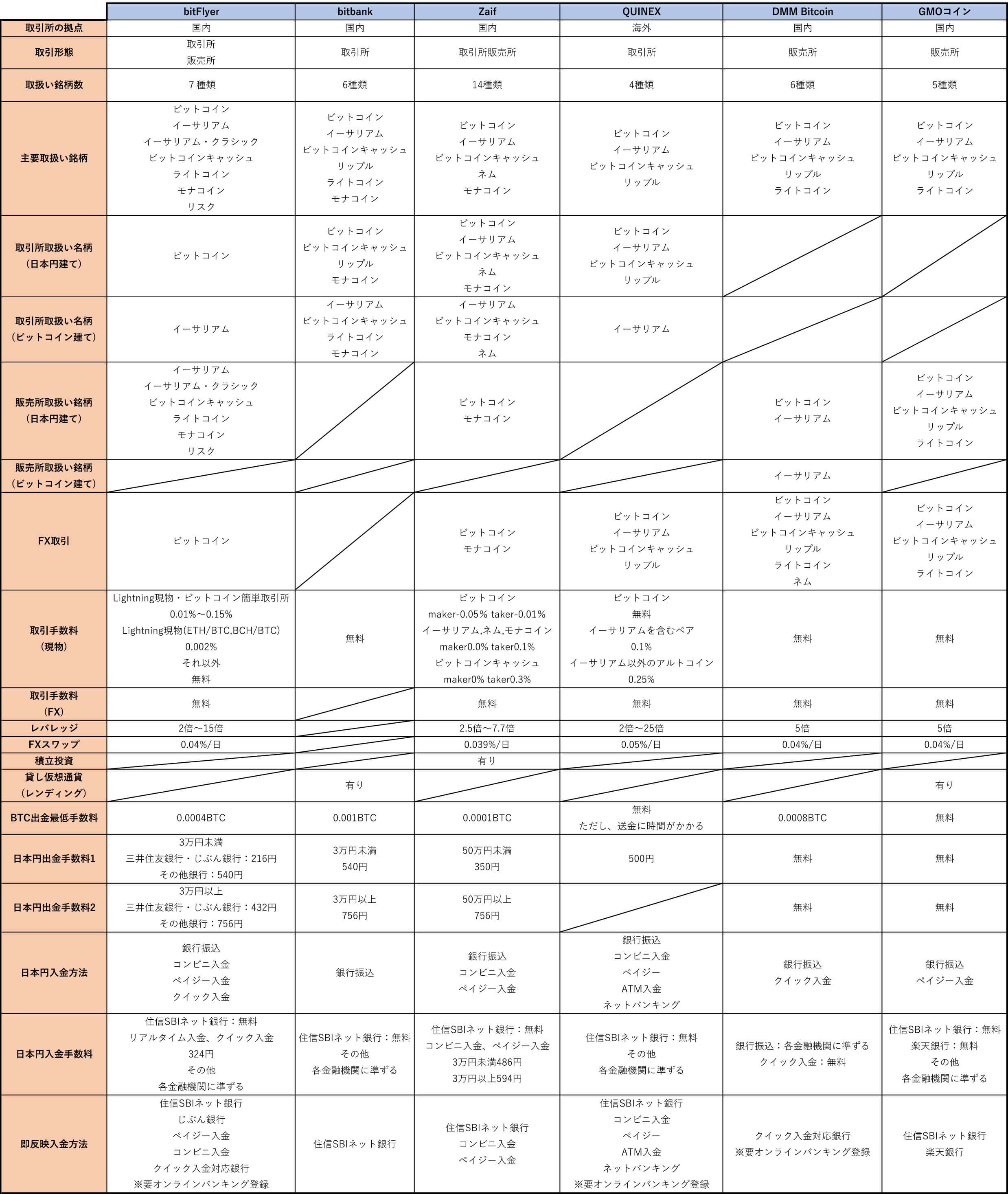ABYSS(アビス)ICOのトークンセールが延期になり、代わりにトークンセールに参加するためのKYC(本人確認)が2018年3月8日に開始されましたね。
ABYSS(アビス)ICOのトークンセールは2018年04月16日(月) 23:00~2018年5月16までです。
現在トークンセールに参加するための本人確認を受付けていますので、ICOに参加する方はやっておきましょう。
この記事ではABYSSのトークンセール参加条件となるKYC(本人確認)手順をご説明します。
※記事内容を随時更新中※
2018/4/12追記
KYC/AMLの手順最終部分を追記しました。
2018/3/26追記
3月19日にKYCが再開されました。KYC手順を追記してあります。
2018/3/15 追記
KYCを3月19日(月曜)に再開すると公式MEDIUMにて発表がありました。
なお、トークンを購入するつもりでなく、トークンセールのアフィリエイトに参加するだけの場合はKYCを申請する必要はないとのことです。
また、トークンセールの開始と終了は4月16日~5月16日までを予定しているとのこと。
2018/3/8 追記
現在、KYC(本人確認)はMyEtherWalletアドレスを登録するところまでしかできません。MyEtherWalletアドレスを登録したら次のアナウンスがあるまで待ちましょう!
この記事の目次
KYC(本人確認)手順の大まかな流れ
KYCの大まかな流れは以下のとおりです。
- ホワイトリストの登録
- MyEtherWalletアドレスの登録
※3月19日からKYCが再開されるまではここまでしかできません。
それではやっていきましょう!
ホワイトリストの登録
この手順ではTelegramが必須です。
Telegramのアカウントをお持ちでない場合は先に用意しておきましょう!
ホワイトリスト登録の大まかな流れは以下のとおりです。
- Abyss公式サイトから、TheAbyssBotをテレグラムで開く
- ボットに従ってAbyss公式テレグラムに参加
- ボットに従って質問に答える
それでは早速やっていきましょう!
Step1. Abyss公式テレグラムチャンネルへの参加
Abyssのサイトにログイン→プロフィールページ一番下にある「ホワイトリストへの接続」をクリックしてAbyssのテレグラムボットを開きます。
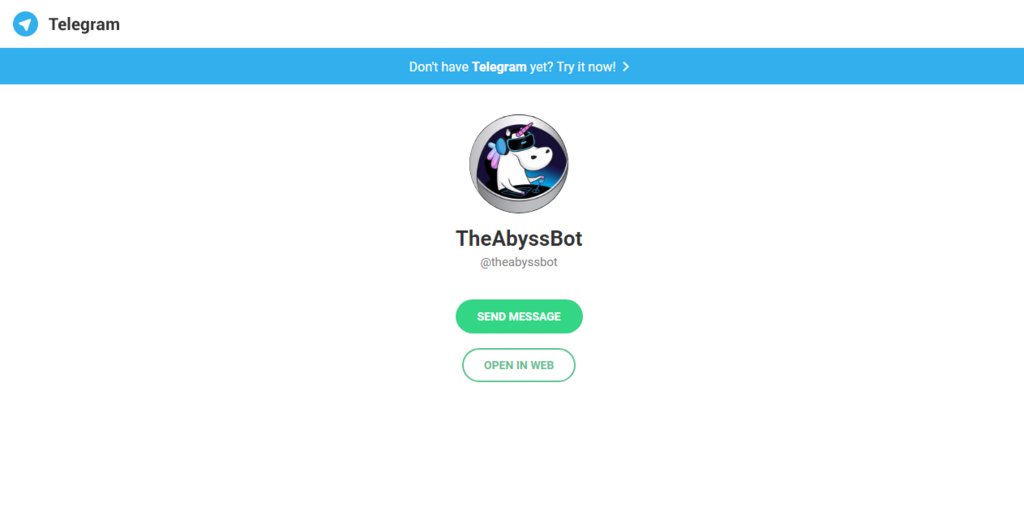
Step2. ボットに従ってAbyss公式テレグラムに参加
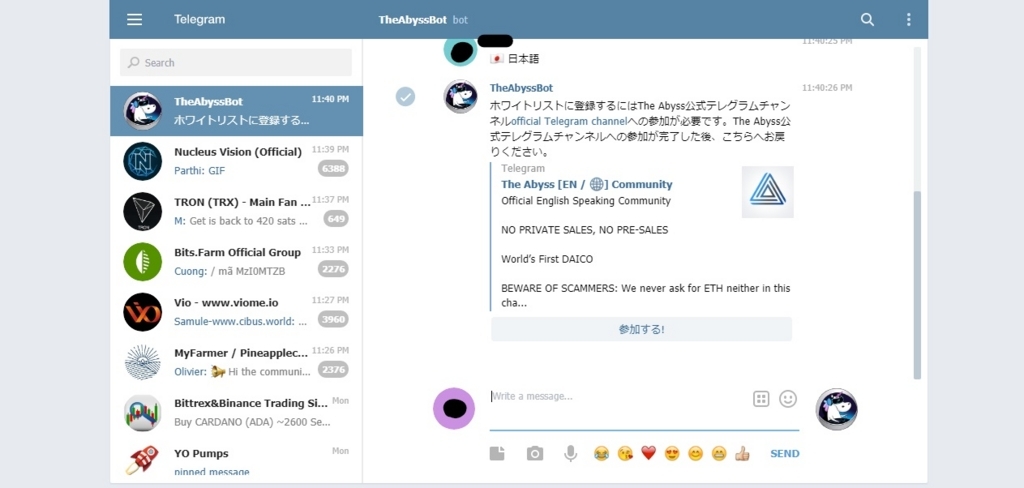
テレグラムボットを開くと、Abyss公式テレグラムチャンネルに参加するよう言われるので、参加してから再度ボットを開きましょう。
Step3. ボットに従って質問に答える
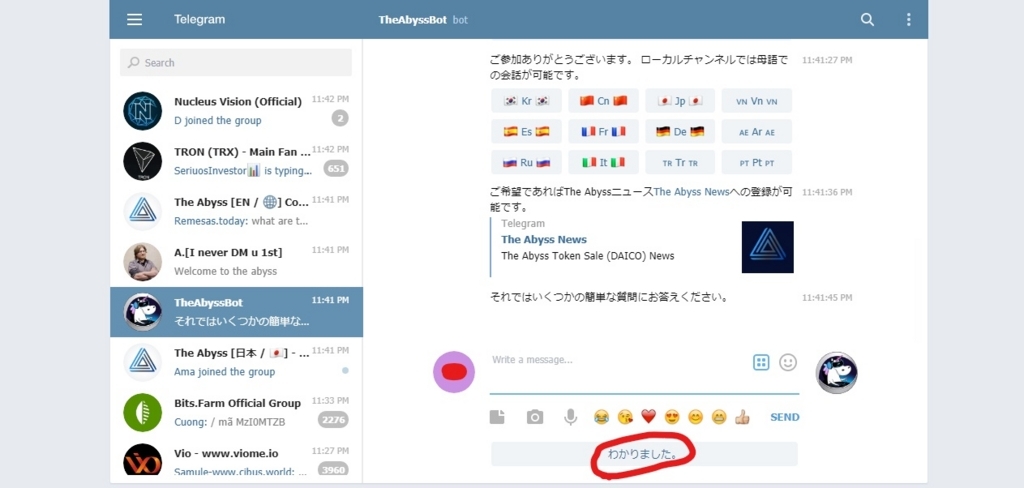
ボットに戻ってくると、質問にお答えくださいと言われるので「わかりました」をクリック
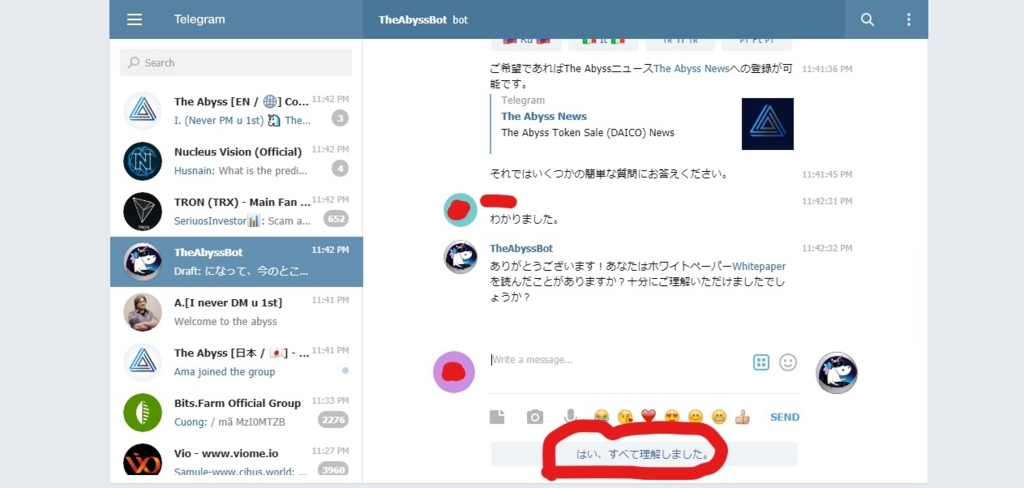
ホワイトペーパーを読んで内容を十分に理解したかと聞かれます。
「はい、全て理解しました」をクリック
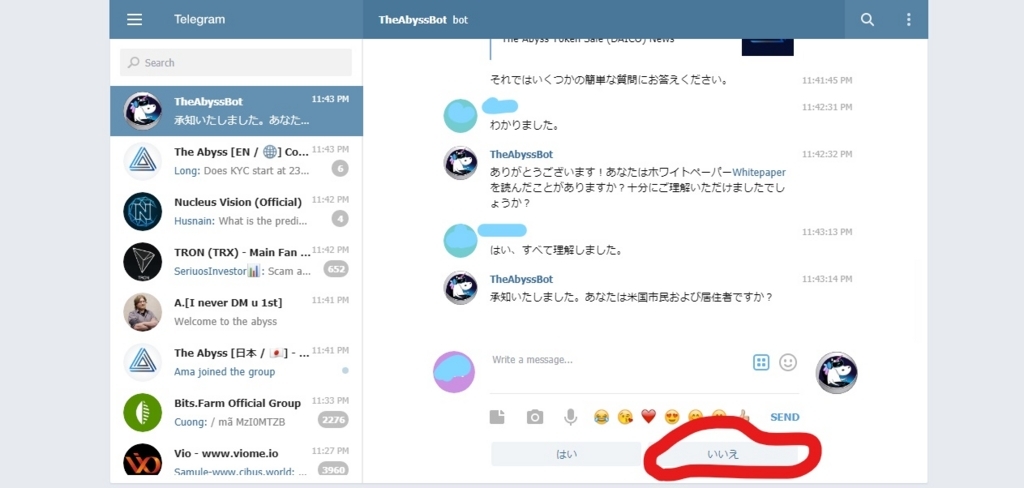
米国市民かと聞かれるので答えます。
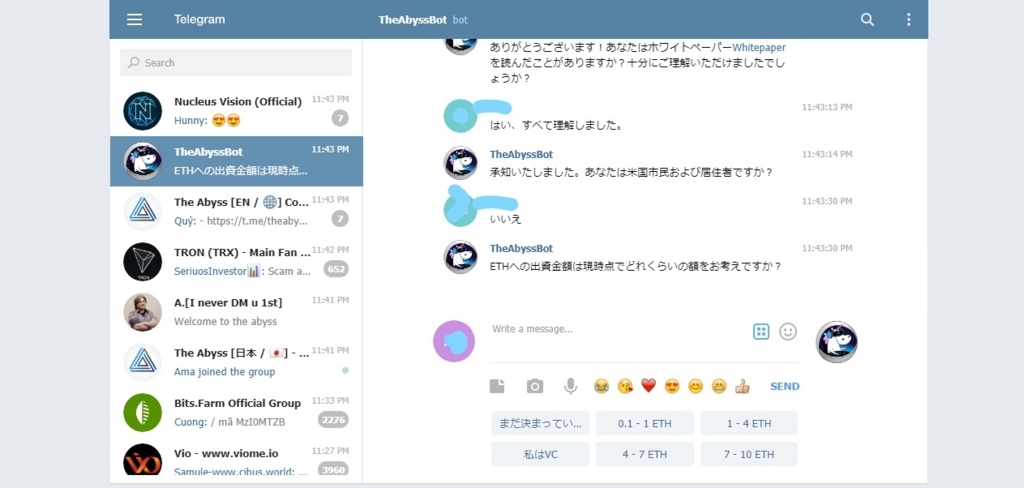
何ETH出資するか聞かれるので、該当するものを選択します。
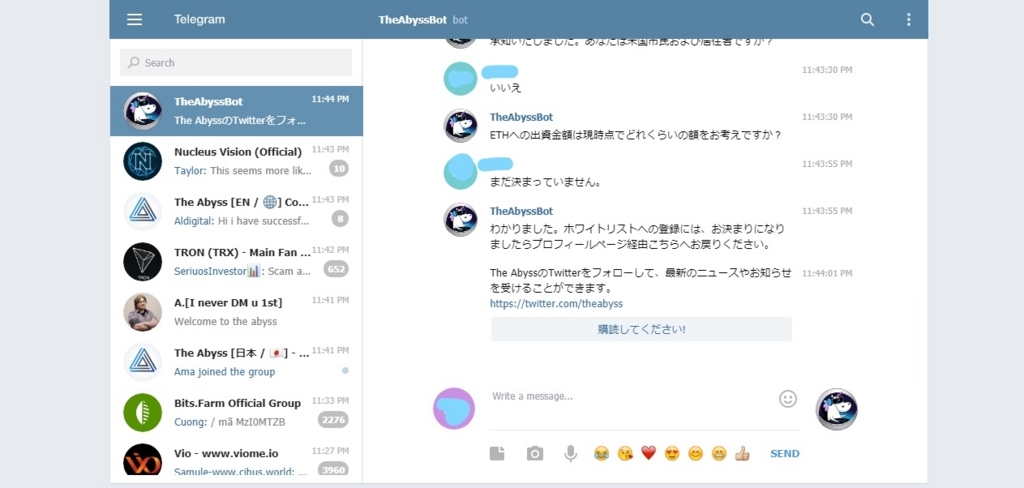
「まだ決まっていない」を選択すると先に進めないので、それ以外を選択しましょう。
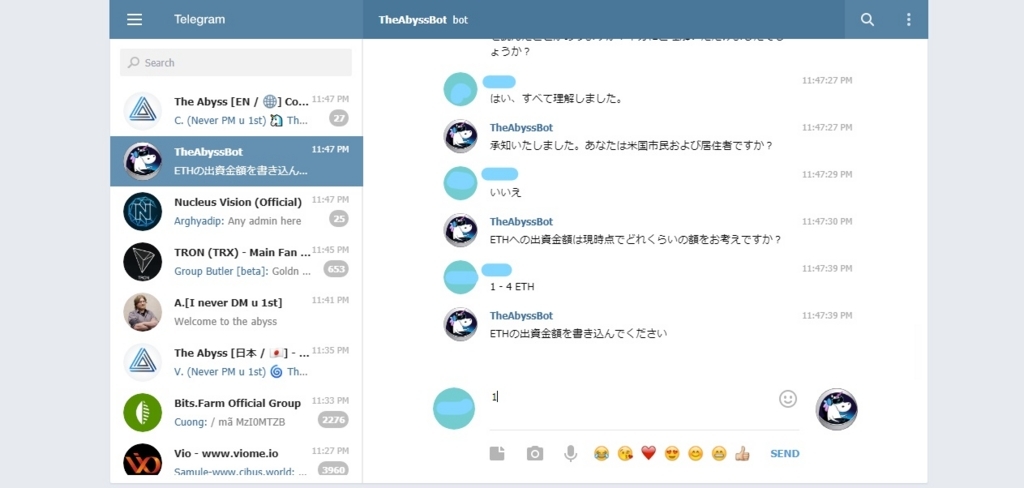
出資するETHを「決まっていない」以外で選択すると、出資額を入力するよう言われるので、金額を数字で入力しましょう。
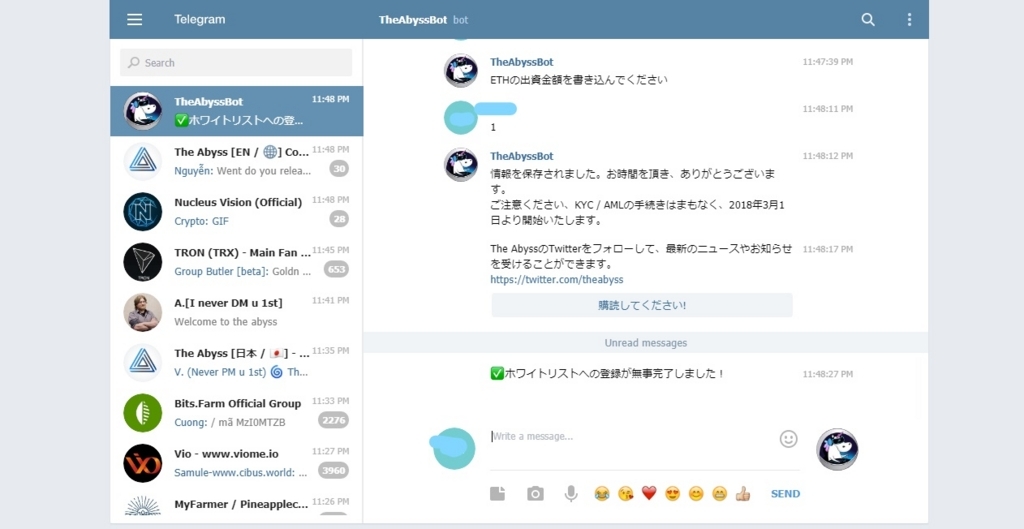
「ホワイトリストへの登録が完了しました!」が表示されたら完了です。
Abyssのページに戻り、プロフィールページを更新してみてください。
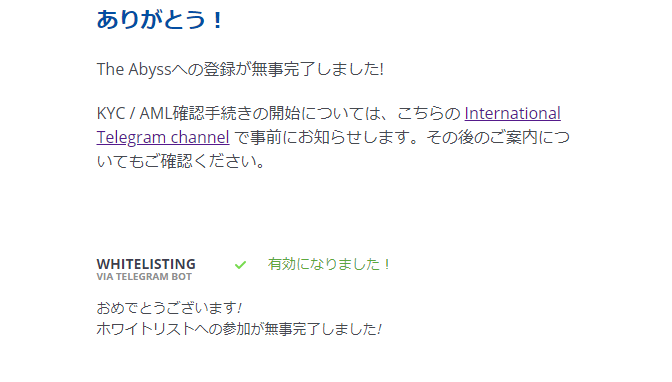
「ホワイトリスへの参加が無事完了しました!」となっていればOKです。
僕の場合はこの表示に変わるまで5分ぐらいかかりました。
表示が切り替わらない場合は少し待ってみましょう。
それでもだめならもう一度Abyssボットをやってみてください。
MyEtherWalletアドレスの登録
この手順ではMyEtherWalletが必要です。まだ作成されていない方はこちらの記事で作成方法を紹介してますのでご覧ください。↓
それでは早速やっていきましょう!
まずはABYSSのサイトにログインしてください。
ログインしたら「DAICO」のタブをクリックします。
ページ中段にMyEtherWalletのアドレスを入力する欄がありますので、そちらにMyEtherWalletのアドレスを入力して「保存する」をクリックします。
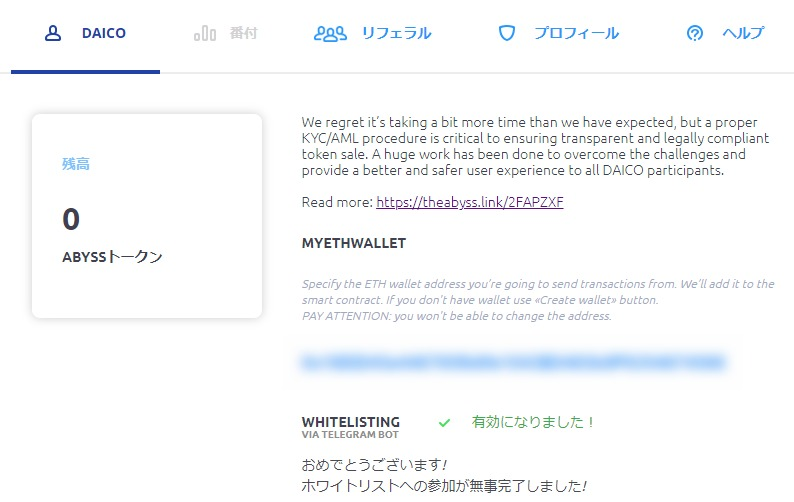
KYC手順
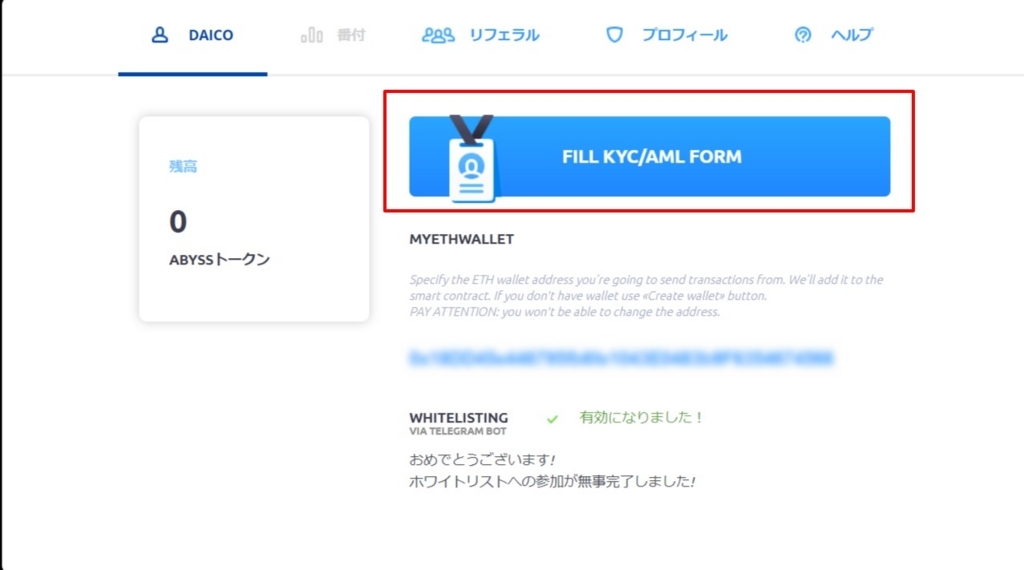
①ABYSS公式サイトにログインしてたら、画面右上の「マイアカウント」をクリックします。
②マイアカウント内の「DAICO」タブをクリックします。
③「FILL KYC/AML FORM」と表示された青いボタンをクリックします。
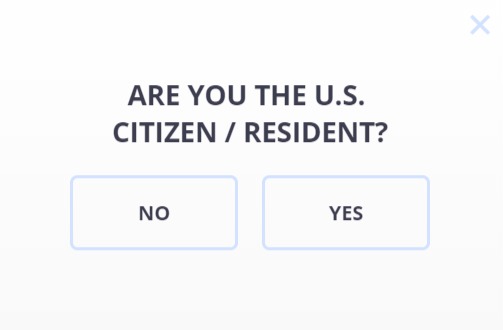
①アメリカ合衆国の市民かと聞かれるので選択します。
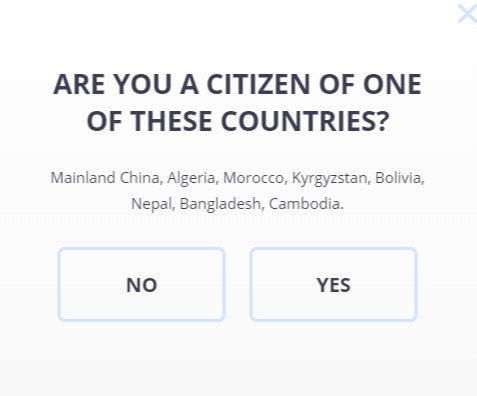
中国、アルジェリア、モロッコ、キルギスタン、ボリビア、ネパール、バングラデシュ、カンボジアの市民かと聞かれるので選択します。
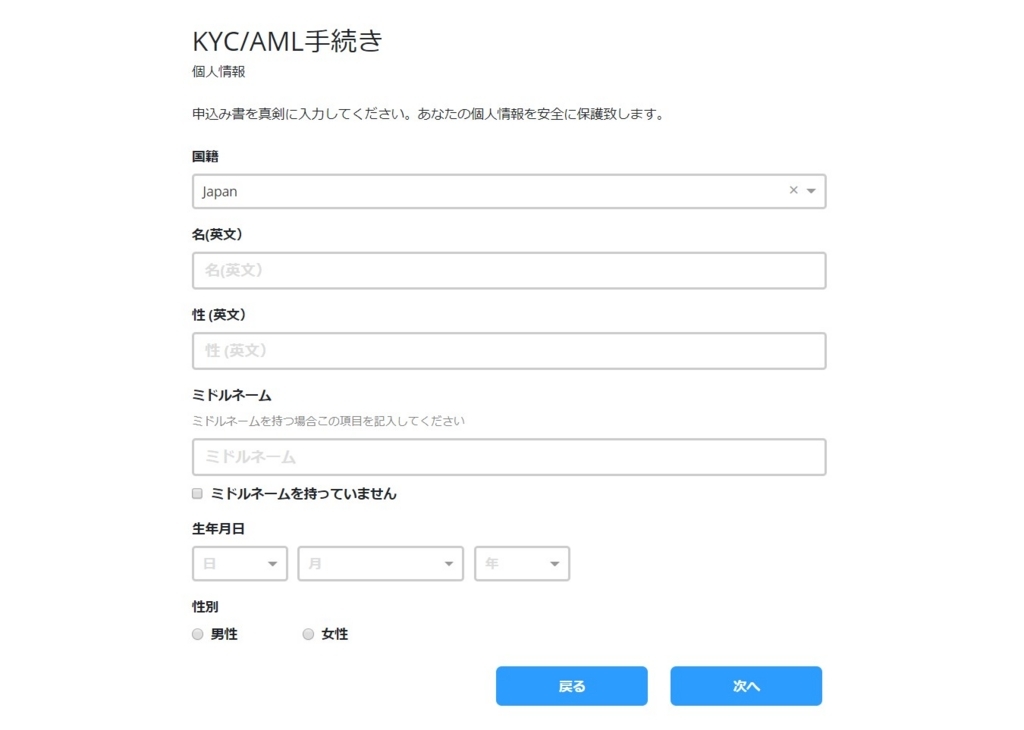
名前、生年月日、性別を選択し、「次へ」をクリックします
ここで入力する個人情報は、このあと提出する本人確認書類と一致させてください。
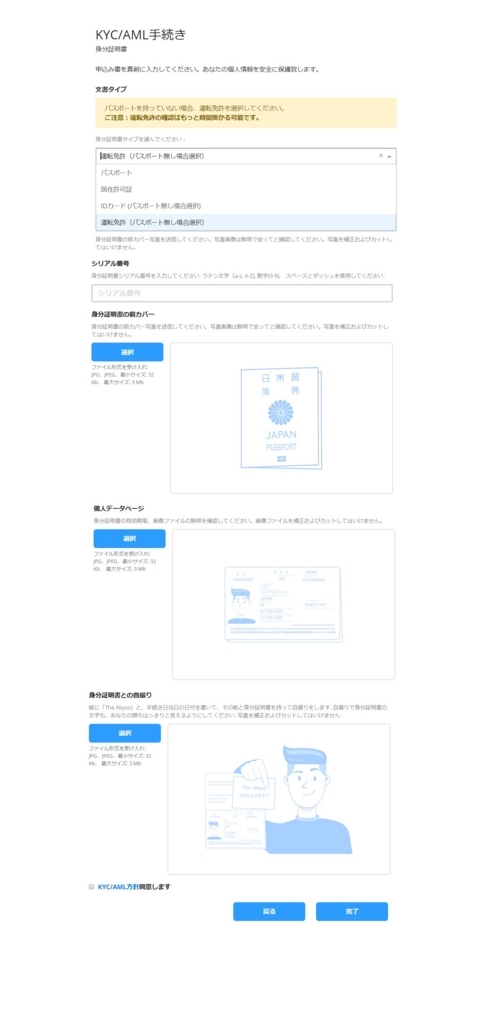
①本人確認書類を選択します。ここではパスポートで説明をしますが、運転免許証でもできます。
②パスポートの表紙を写真に撮ります。
③パスポートの個人情報が記載されている箇所を写真に撮ります。
④メモ紙に「The Abyss 日付」を書いて、自分の顔、パスポートの個人情報欄、メモ紙の文字がすべて見えるように写真を撮ります。
上記をアップロードしたら、「KYC/AML方針同意します」にチェックを付け、「完了」をクリックします。
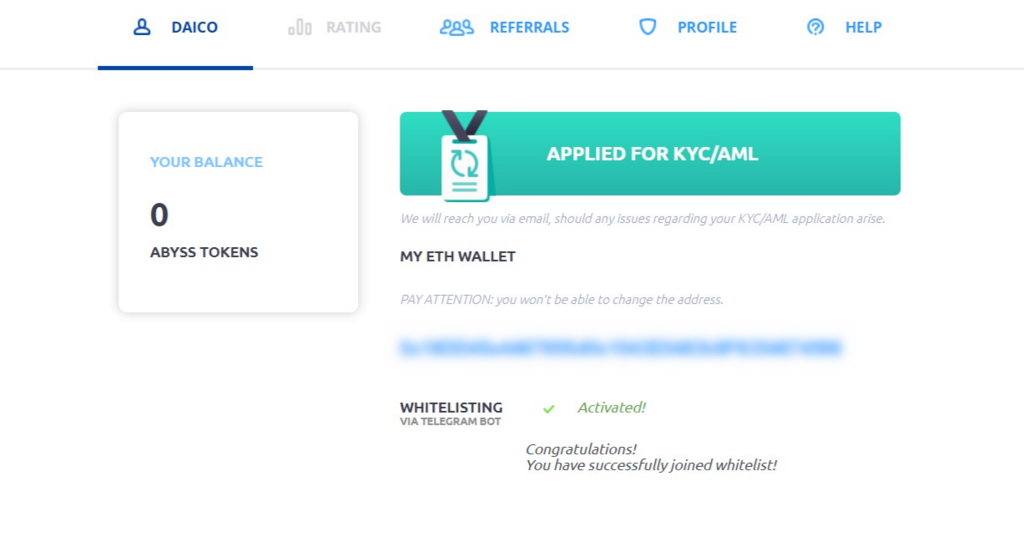
「APPLIED FOR KYC/AML」という表示がでていればKYCの登録は完了です。
数時間~数日するとABYSSからKYC/AML Successfully Completedというメールが届きます。
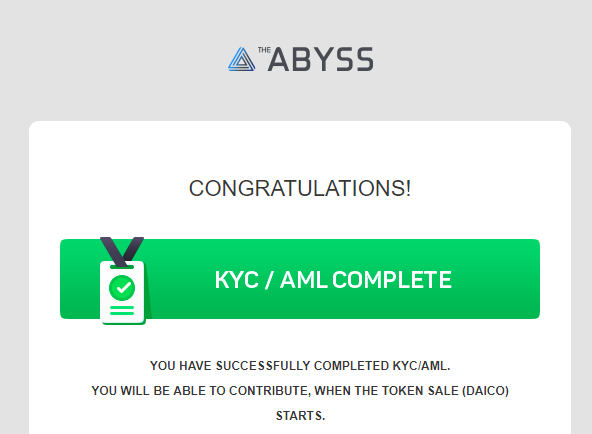
↑ABYSSから届くメール
「KYC/AML COMPLETE」をクリックします。
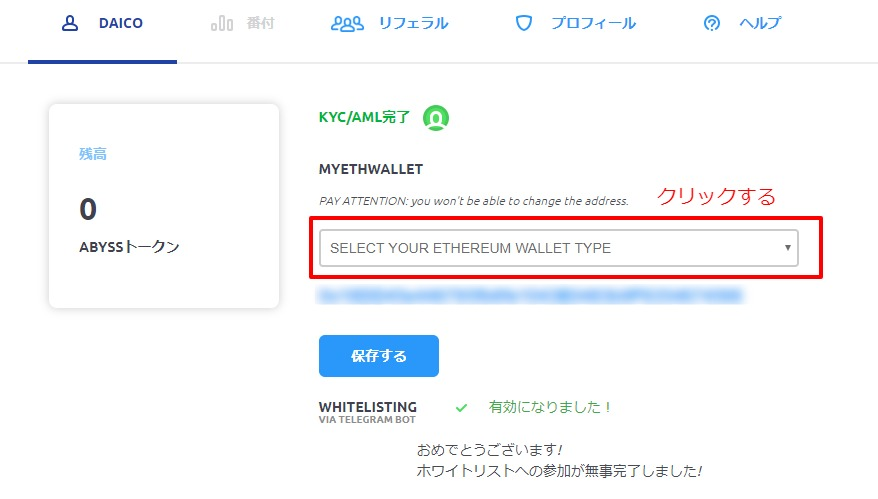
ABYSSの公式サイトにログインして、マイアカウントからDAICOのタブをクリックします。
KYC/AML完了と表示されているのが確認できます。
続いて、ウォレットタイプを選択します。
①「SELECT YOUR ETHEREUM WALLET TYPE」をクリックします。
②一覧の中から以前登録したウォレットアドレスのウォレットを選択しましょう。
このブログではMyEtherWalletで説明していましたので、このブログの手順で登録した方はMyEtherWalletを選択することになります。
それ以外のウォレットアドレスを登録した方は、該当するウォレットを選択してください。
③「保存する」をクリックします。
これで完了です。後はトークンセールが開始される2018年4月16日を待ちましょう。